프로필 설정 이해하기
귀하의 프로필 섹션에는 사용자 세부정보가 포함되어 있습니다. 이 방법 안내서에서는 이 섹션에 나열된 각 세부정보와 이를 변경하는 방법을 설명합니다.
프로필 설정을 보려면 다음 단계를 따르세요:
1. 프로필 섹션 열기
왼쪽 화면에 위치한 주요 탐색 버튼에서 프로필 버튼을 클릭하면 사용자 세부정보가 포함된 프로필 섹션이 표시됩니다. 왼쪽 열에는 로그인 비밀번호, 이메일 주소, 선택한 언어 / 철자, 시간대 및 자동 로그아웃 시간을 변경할 수 있는 사용자 세부정보가 있습니다. 오른쪽 열에는 구독 정보가 표시됩니다.
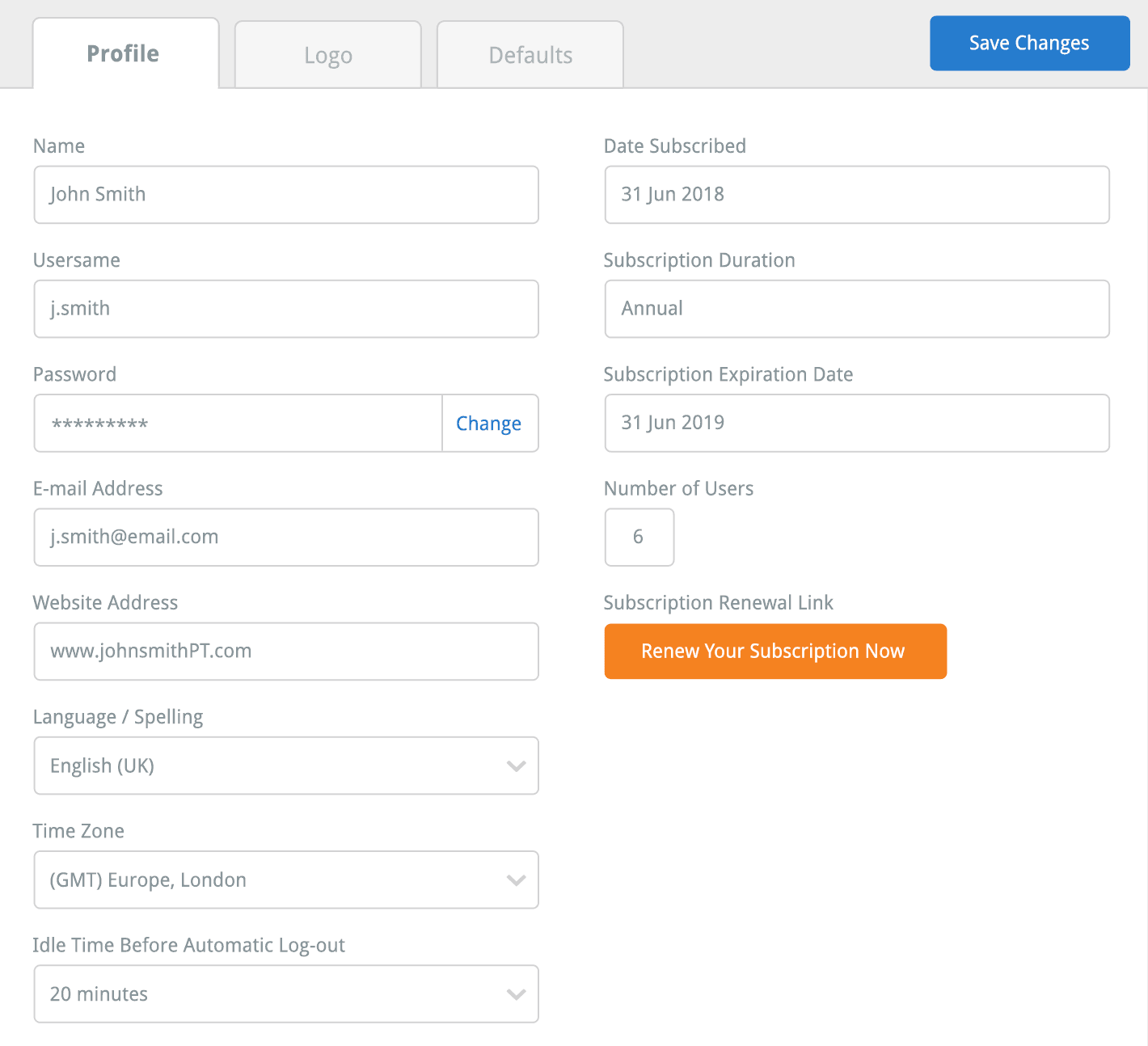
특정 기능으로 건너뛰려면 아래의 적절한 링크를 클릭하세요:
프로필 이름과 사용자 이름
프로필 비밀번호
이메일 주소
웹사이트 주소
선택한 언어 / 철자
선택한 시간대
자동 로그아웃 시간
구독 세부정보
2. 프로필 이름과 사용자 이름
왼쪽 열에 표시된 프로필 세부정보의 첫 번째 항목은 귀하의 이름과 사용자 이름입니다. 이 세부정보는 처음 리햅랩에 가입할 때 생성되었습니다. 이 세부정보는 수정할 수 없습니다. 보안상의 이유로 사용자 이름을 변경하고 싶다면, 리햅랩 지원 팀에 다음 이메일 주소로 연락해 주시기 바랍니다: support@therehablab.com
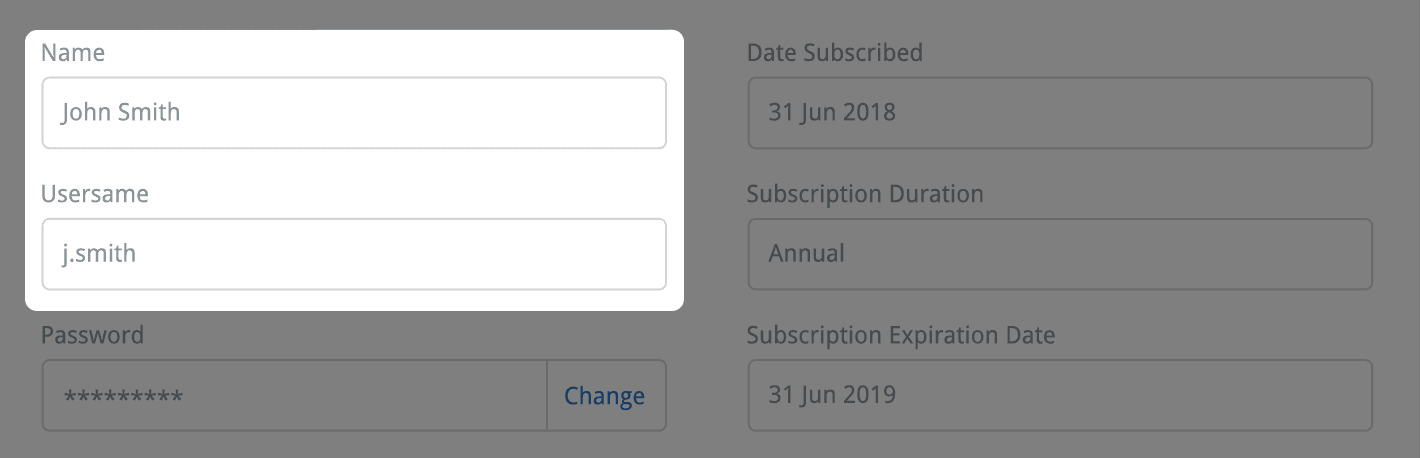
3. 프로필 비밀번호
귀하의 이름과 사용자 이름 아래에는 비밀번호가 표시되며, 이는 점으로 가려져 나타납니다(예: · · · · · · ). 리햅랩에 로그인할 때 사용하는 비밀번호를 변경하려면 가려진 비밀번호 오른쪽에 있는 변경 버튼을 클릭하세요.
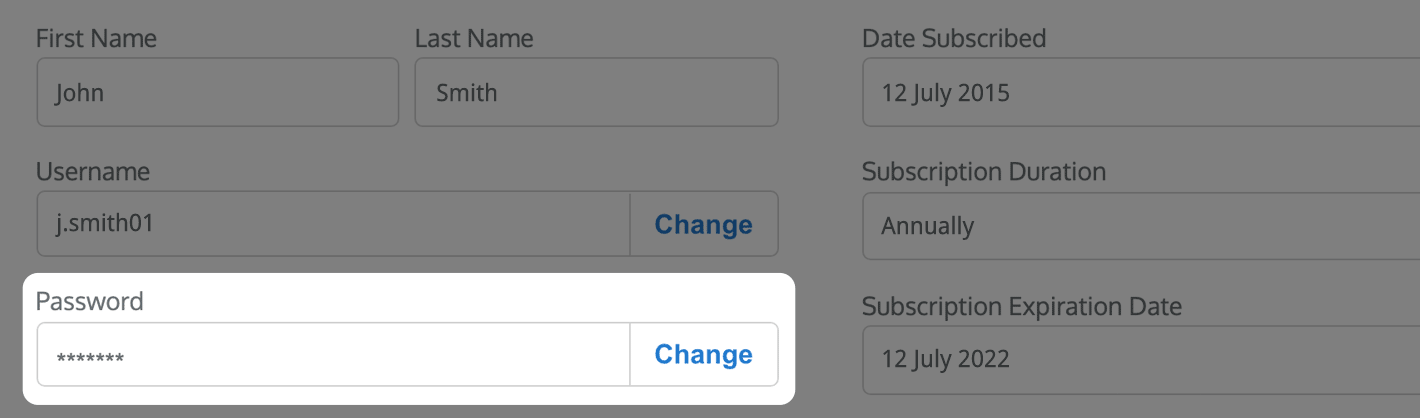
이 버튼을 클릭하면 비밀번호 변경 창이 열립니다. 비밀번호를 변경하려면 새 비밀번호 입력란에 새 비밀번호를 입력하고 비밀번호 확인 입력란에 같은 비밀번호를 다시 입력해야 합니다. 두 입력란에 새 비밀번호를 모두 입력한 후, 창의 오른쪽 상단에 있는 파란색 변경 사항 저장 버튼을 클릭하세요.
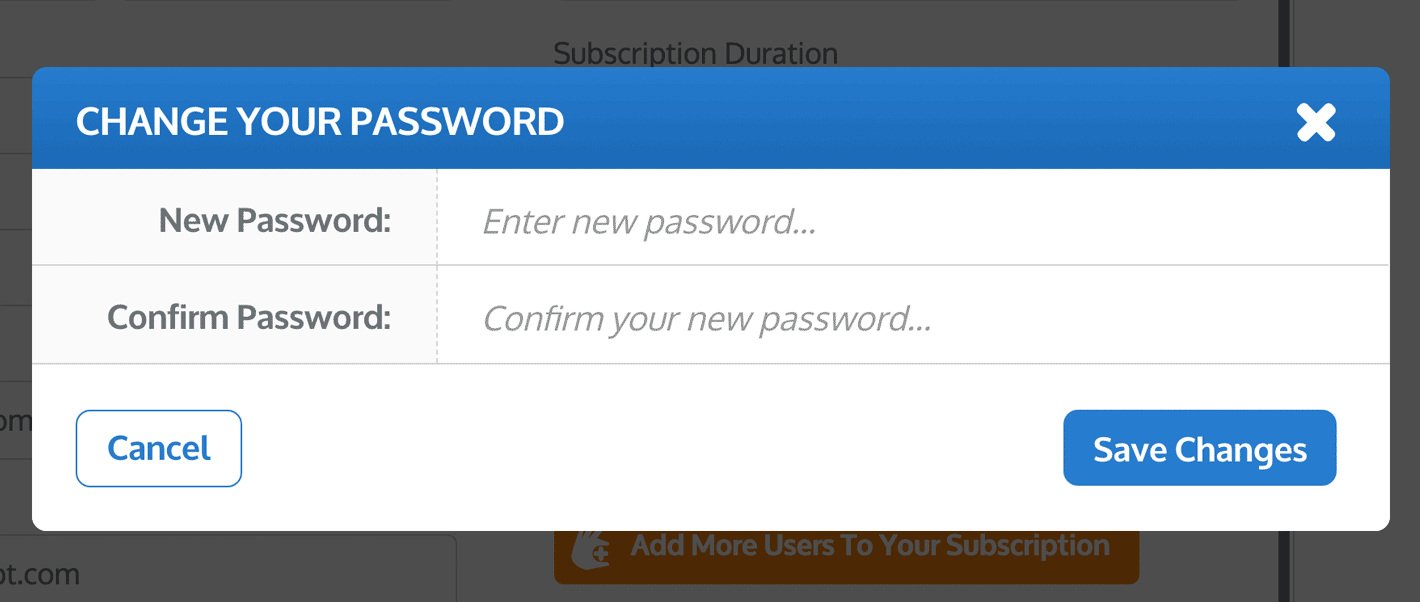
새 비밀번호가 이제 프로필에 저장되며, 다음 번 로그인 시 필요합니다.
참고: 비밀번호는 대소문자를 구분하므로 새 비밀번호에 대문자를 사용한 경우, 리햅랩에 로그인할 때마다 이를 사용해야 합니다.
4. 이메일 주소
이메일 주소는 리햅랩에 가입할 때 프로필에 추가됩니다. 이 이메일 주소는 리햅랩에서 이메일로 재활 프로그램을 보낼 때 귀하의 이메일 주소 입력란에 자동으로 추가되어 시간을 절약합니다. 리햅랩에서 클라이언트에게 프로그램을 이메일로 보내는 방법에 대해 더 알아보려면 여기를 클릭하세요
이메일 주소를 변경하려면 이 입력란에 새 이메일 주소를 입력하고, 창의 오른쪽 상단에 있는 파란색 변경 사항 저장 버튼을 클릭하세요.
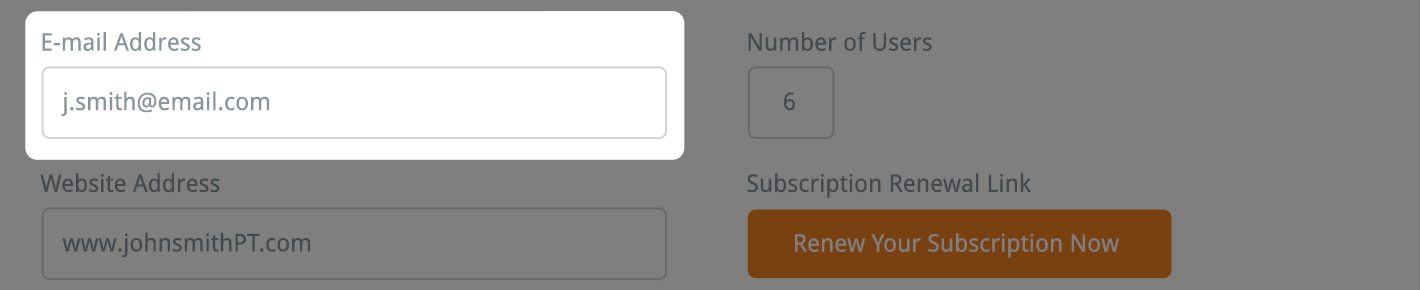
5. 웹사이트 주소
이 입력란에 웹사이트 주소를 입력할 수 있습니다. 웹사이트 주소를 입력한 후, 창의 오른쪽 상단에 있는 파란색 변경 사항 저장 버튼을 클릭하세요.
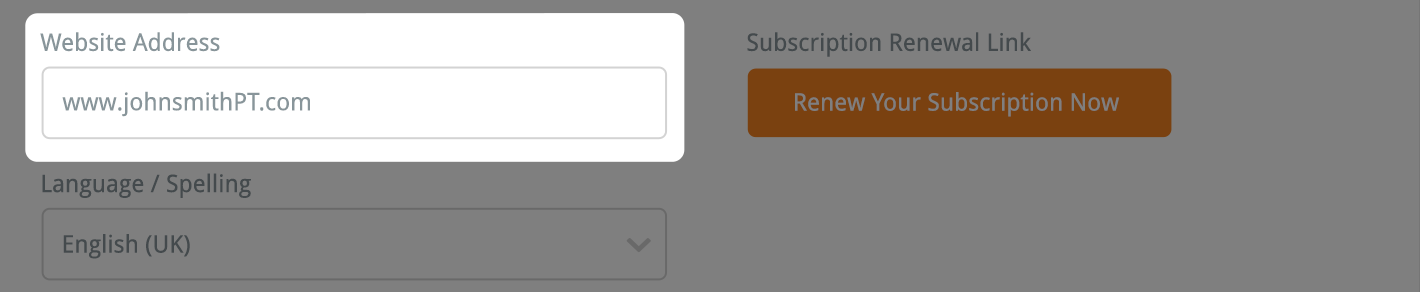
6. 선택한 언어 / 철자
귀하의 언어/철자는 리햅랩에 처음 가입할 때 선택한 언어/철자로 자동 설정됩니다. 원하는 경우 드롭다운 메뉴를 클릭하여 다른 철자/언어 선택으로 변경할 수 있습니다.
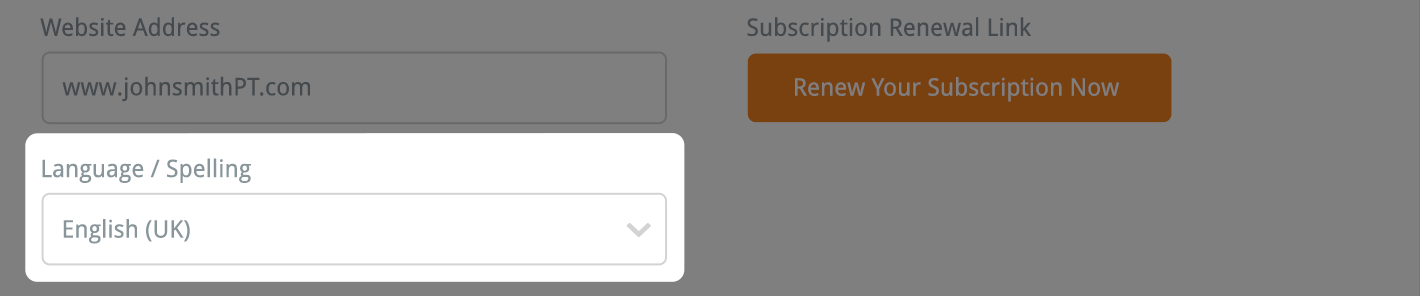
그런 다음, 창의 오른쪽 상단에 있는 파란색 변경 사항 저장 버튼을 클릭하세요.
참고: 이러한 변경 사항이 적용되려면 로그아웃 후 다시 로그인해야 합니다.
현재 선택할 수 있는 언어/철자 선택은 영국식 영어와 미국식 영어로, 각 언어는 다양한 영어 단어에 대한 철자 차이를 포함합니다 (예: mobilise / mobilize; stabilise / stabilize 등).
참고: 생성한 모든 사용자 정의 항목(운동, 정보지 및 프로그램)은 생성 시 설정된 언어/철자 선택에 따라 설정됩니다. 선택한 언어/철자를 변경하기로 결정하면, 이전에 생성한 사용자 정의 항목은 검색 결과에 나타나지 않게 됩니다.
7. 선택한 시간대
귀하의 시간대는 리햅랩에 처음 가입할 때 선택됩니다. 선택한 시간대는 재활 프로그램을 생성할 때 사용됩니다. 버튼 클릭 한 번으로 손님에게 현재 날짜를 추가할 수 있습니다. 이에 대한 자세한 내용은 여기를 클릭하세요.
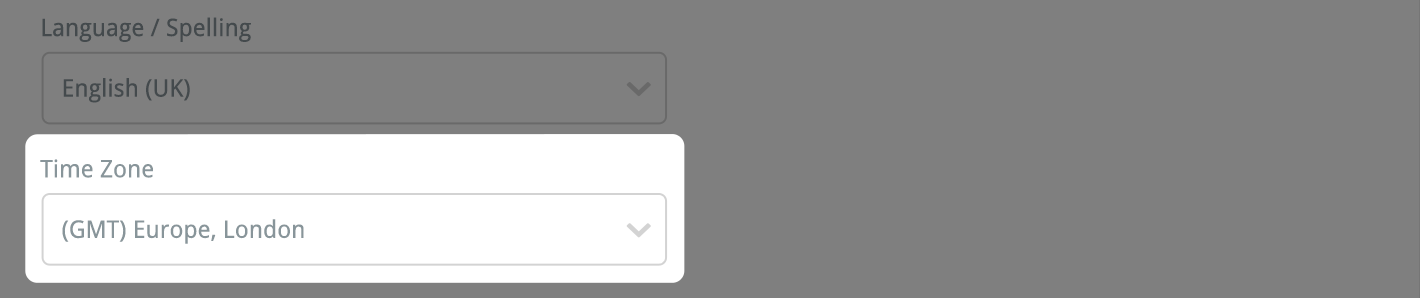 8. 자동 로그아웃 시간
8. 자동 로그아웃 시간
컴퓨터에 로그인한 상태로 남아 있을 때, 설정된 시간 후 자동으로 로그아웃됩니다. 기본적으로 20분 동안 리햅랩을 사용하지 않으면 자동으로 로그아웃됩니다. 드롭다운 메뉴에서 옵션을 선택하여 이 시간을 쉽게 변경할 수 있습니다.

자동 로그아웃 시간을 변경하려면 10분, 20분, 30분 또는 1시간 중에서 선택한 후, 창의 오른쪽 상단에 있는 파란색 변경 사항 저장 버튼을 클릭하세요.
9. 구독 세부정보
프로필 섹션의 오른쪽 열에는 귀하의 구독 정보가 표시됩니다.
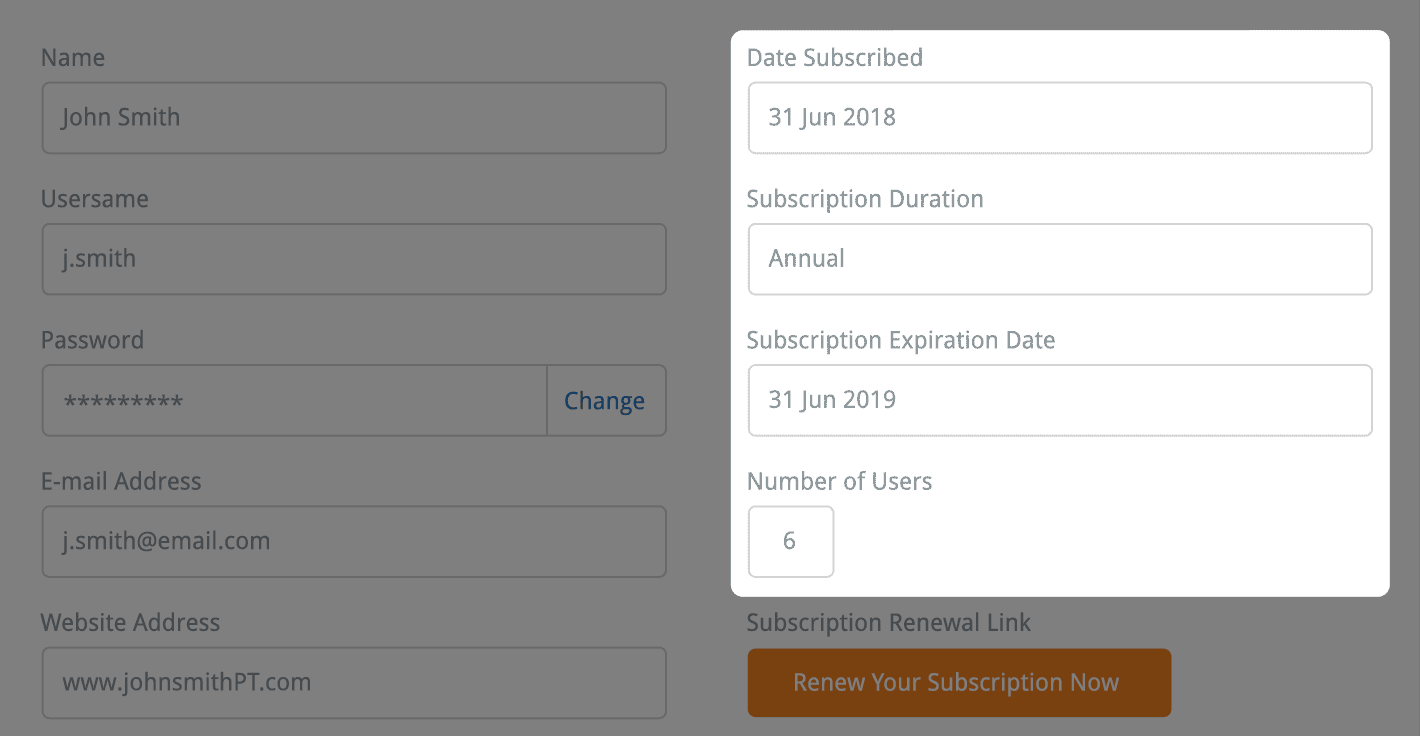
이 정보는:
- 가입 날짜: 리햅랩에 가입한 날짜가 표시됩니다.
- 구독 기간: 현재 구독 기간이 표시됩니다(분기별: 3개월, 반기별: 6개월 또는 연간: 12개월).
- 구독 만료 날짜: 구독이 만료될 날짜가 표시됩니다.
- 사용자 수: 동시에 프로필에 접근할 수 있는 사용자 수가 표시됩니다. 구독 갱신 시 이 숫자를 변경할 수 있습니다.
- 구독 갱신 링크: 리햅랩 구독을 갱신하기로 결정하면, 주황색 지금 구독 갱신 버튼을 클릭하면 리햅랩 구독 갱신 페이지가 열립니다. 이 페이지는 귀하의 프로필 정보, 현재 선택한 사용자 수(변경 가능) 및 이전 구독 기간을 자동으로 로드합니다.
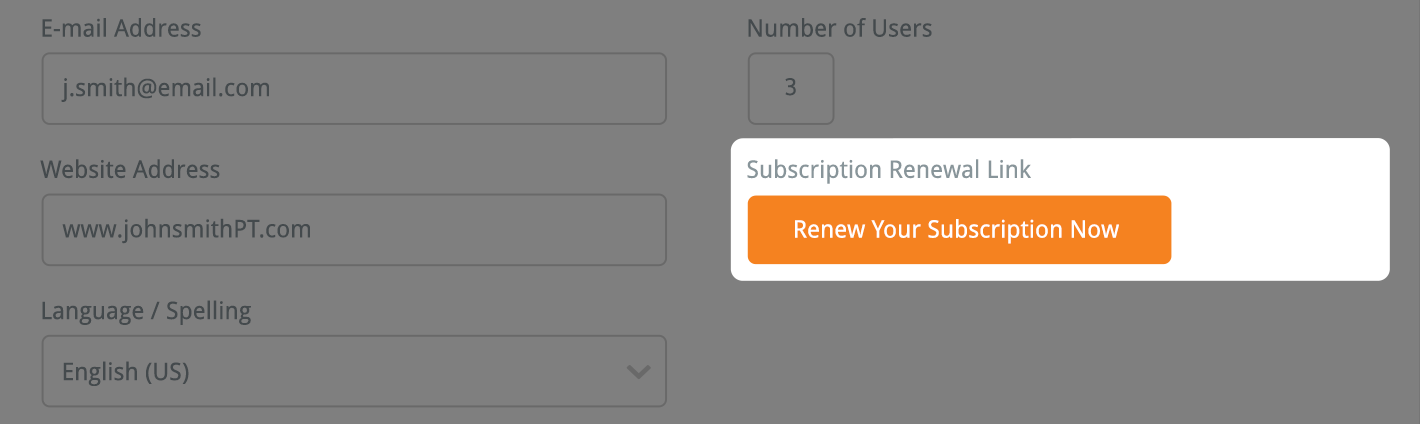
프로필 설정 다음 섹션은 로고 및 기본 설정 섹션입니다. 이 섹션은 화면 상단의 탭에서 액세스할 수 있습니다.
로고 섹션에서는 귀하의 재활 프로그램에 나타나는 로고를 업로드할 수 있습니다. 기본 설정에서는 기본 프로그램 레이아웃을 생성하고 프로그램에 나타날 기본 제목을 설정하여 재활 프로그램을 작성할 때마다 반복되는 제목을 저장할 수 있습니다.
이 섹션에 대한 자세한 내용을 보려면 아래의 적절한 링크를 클릭하세요:
로고 섹션
기본 설정 섹션